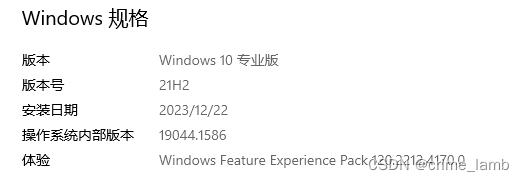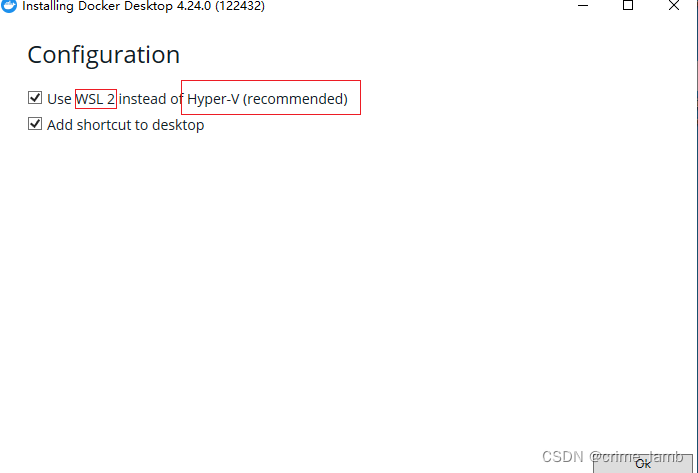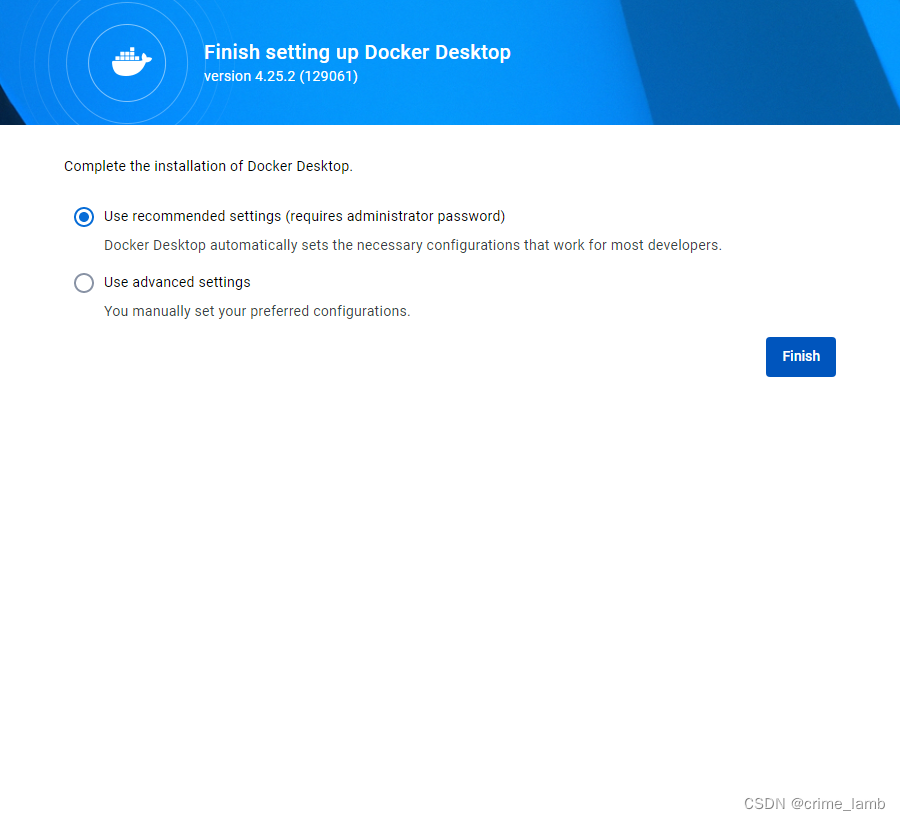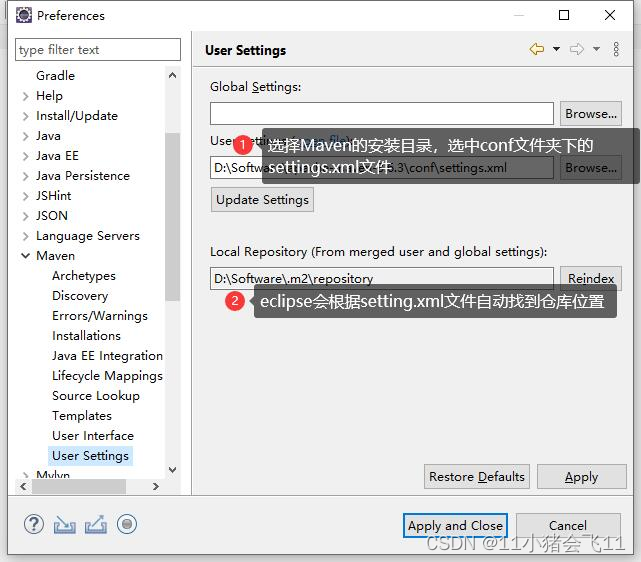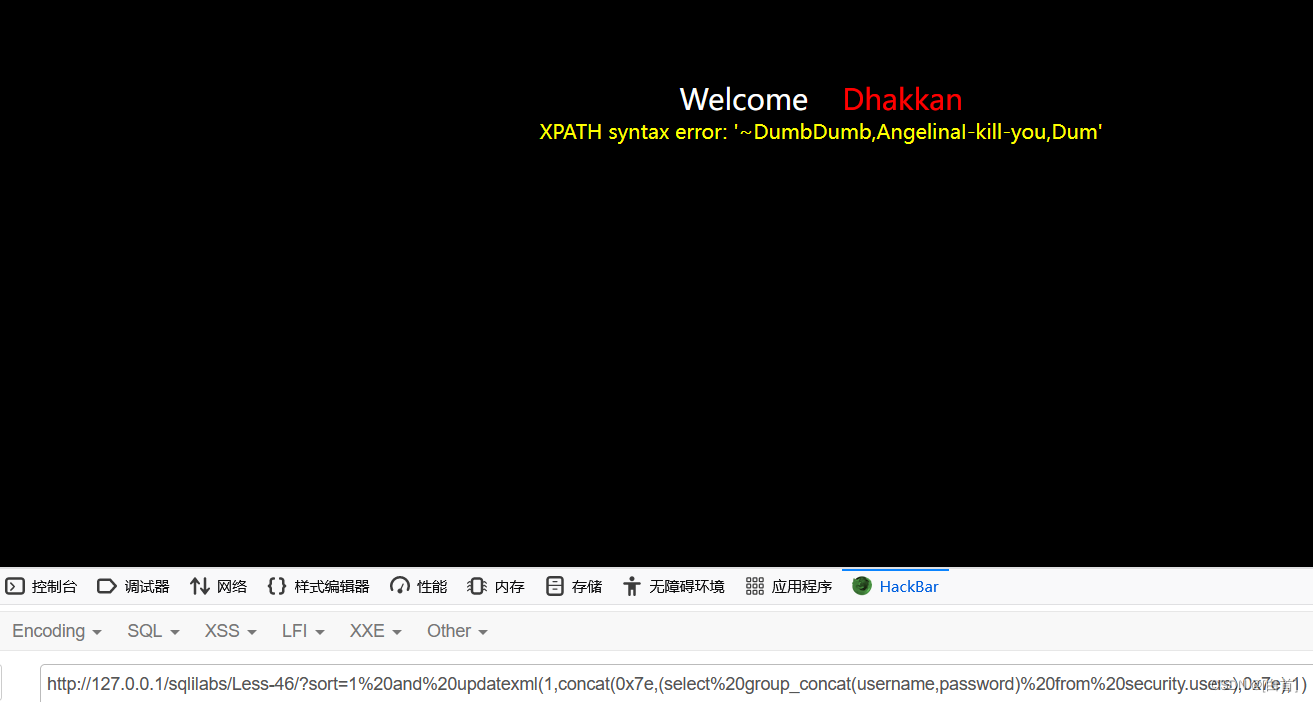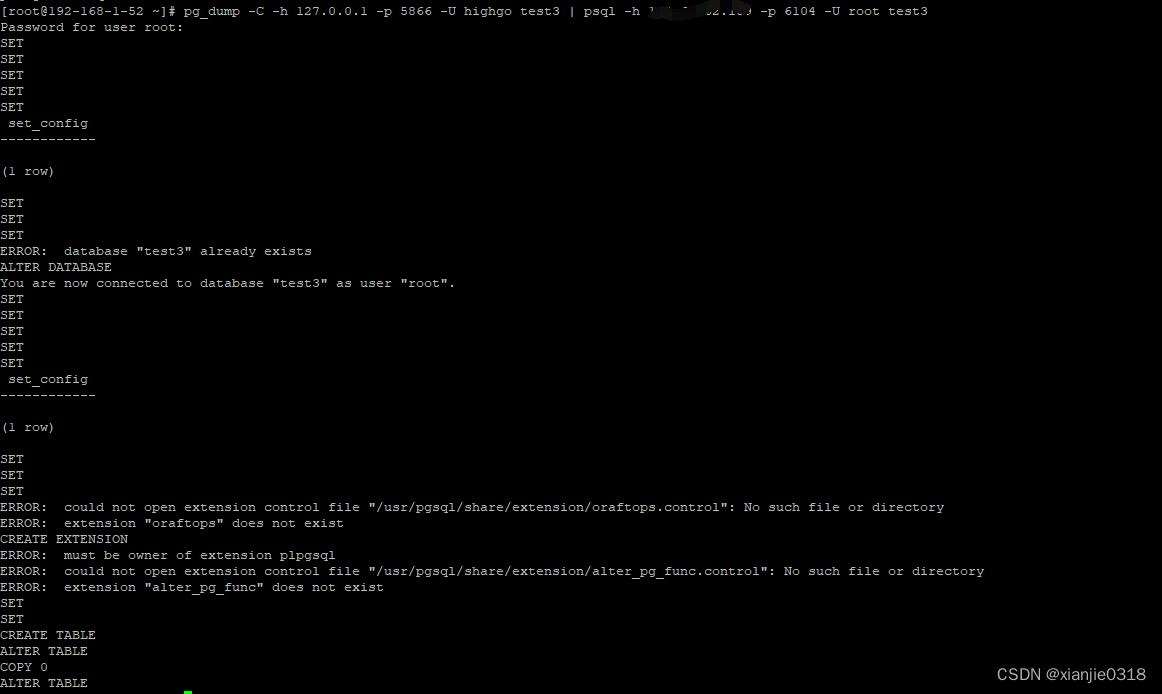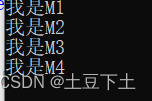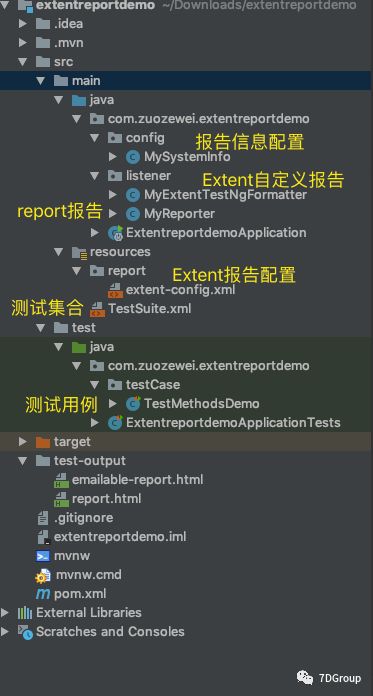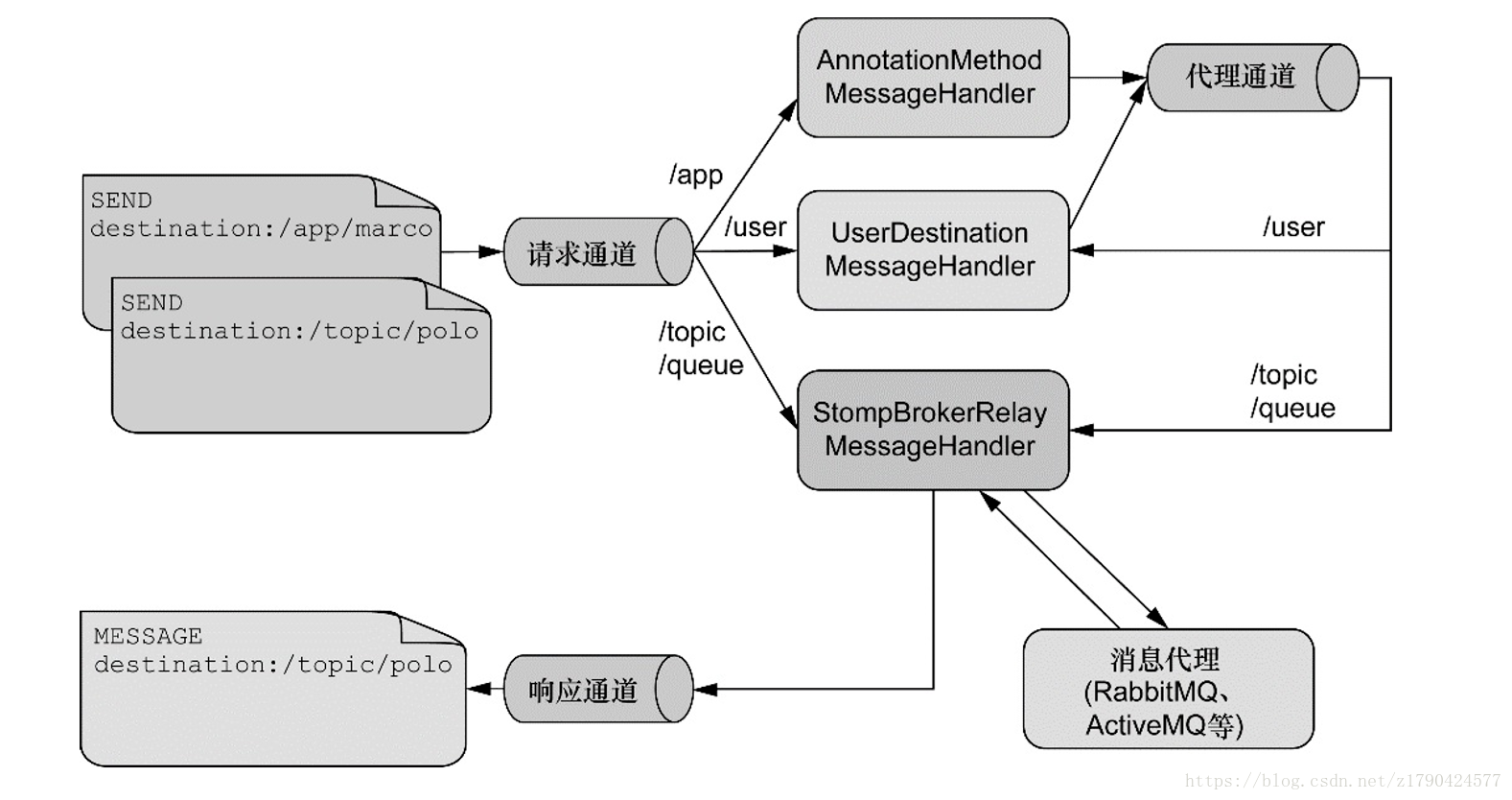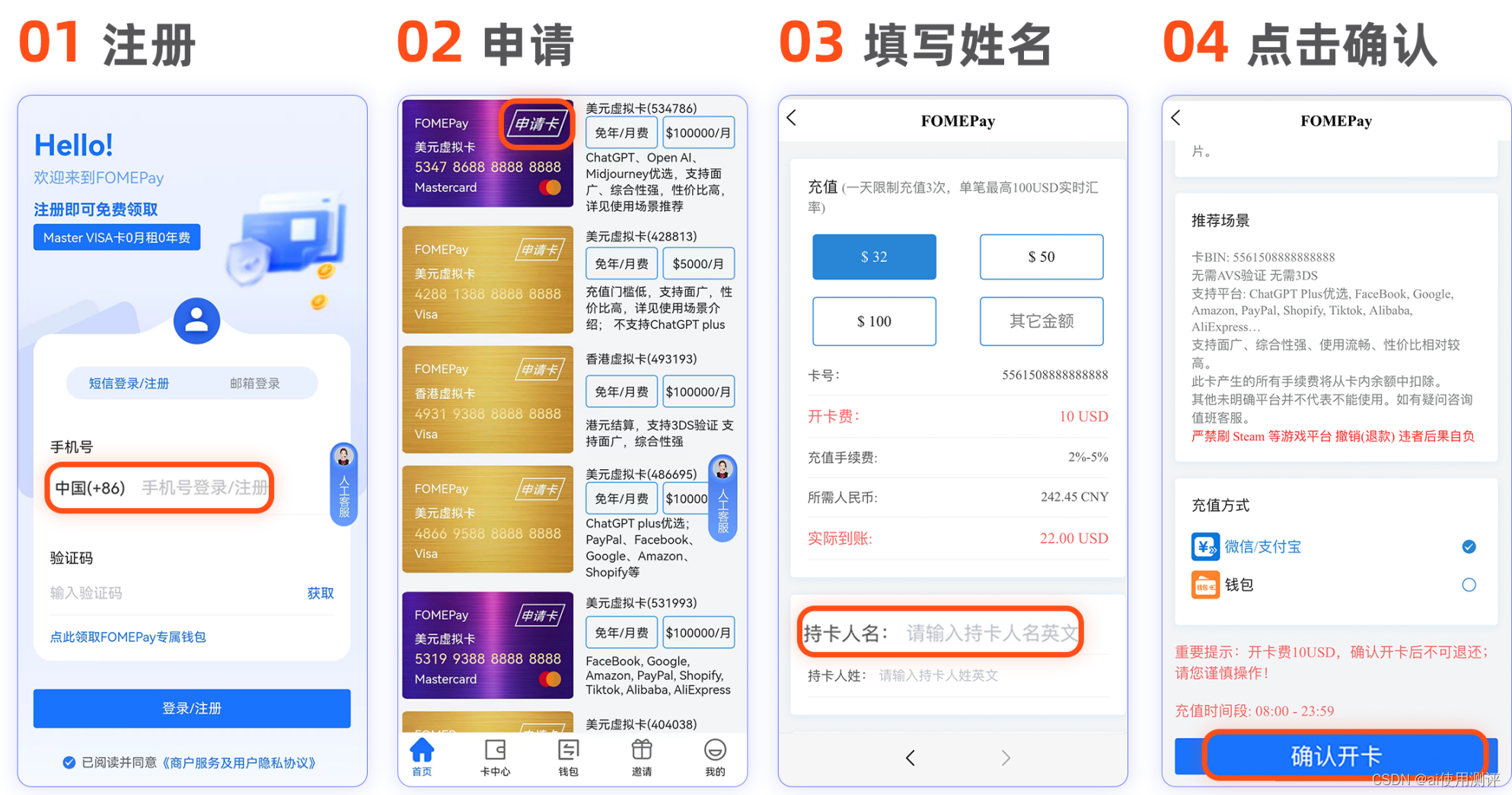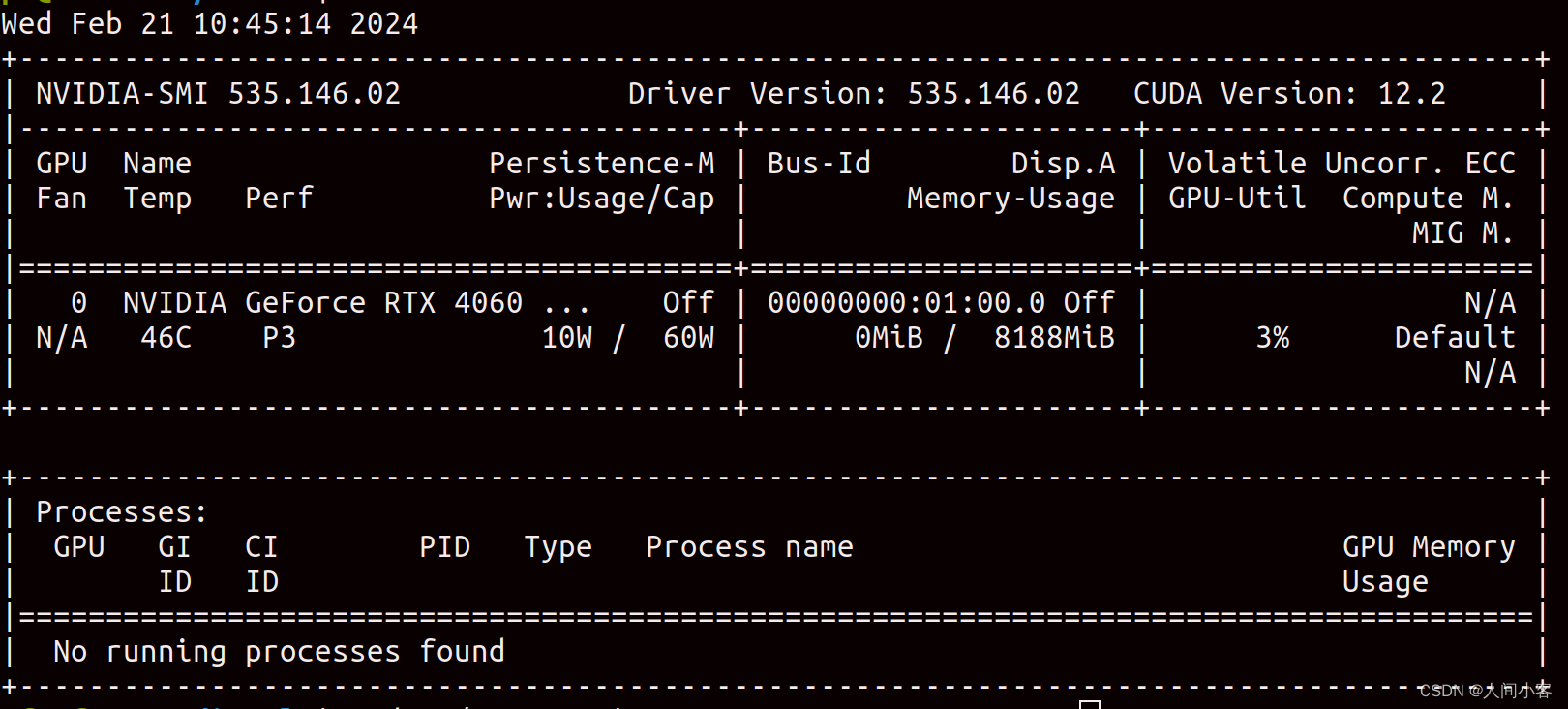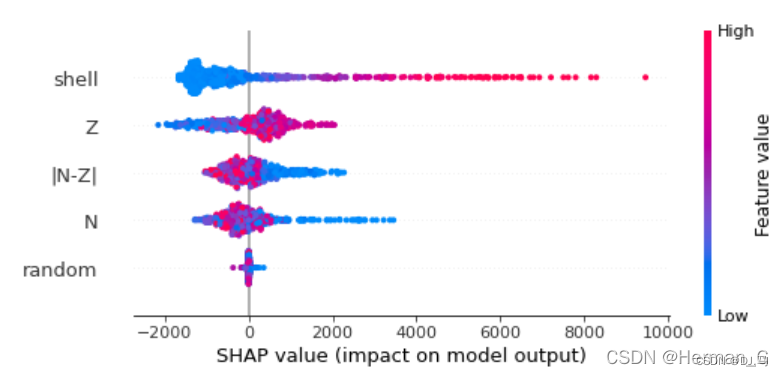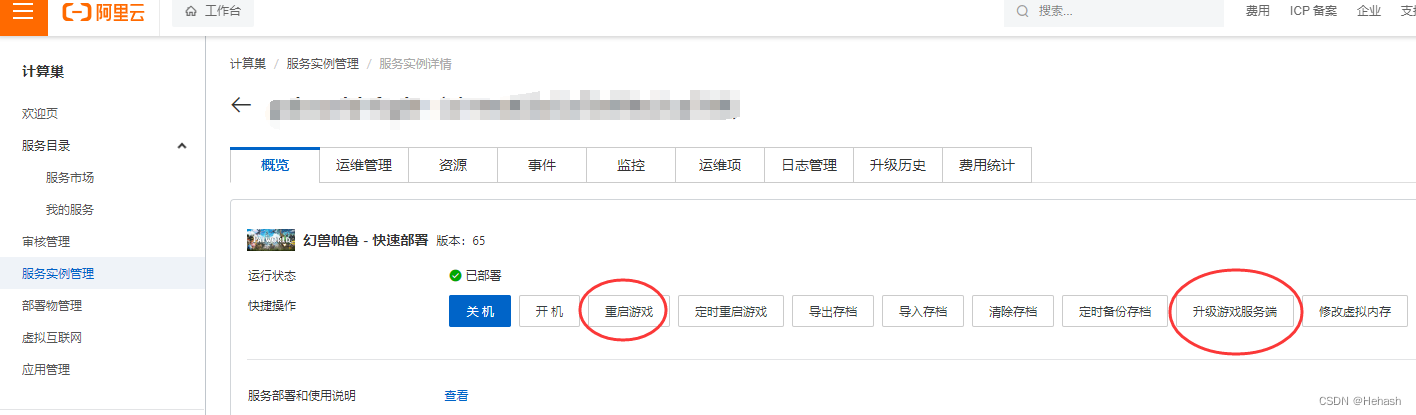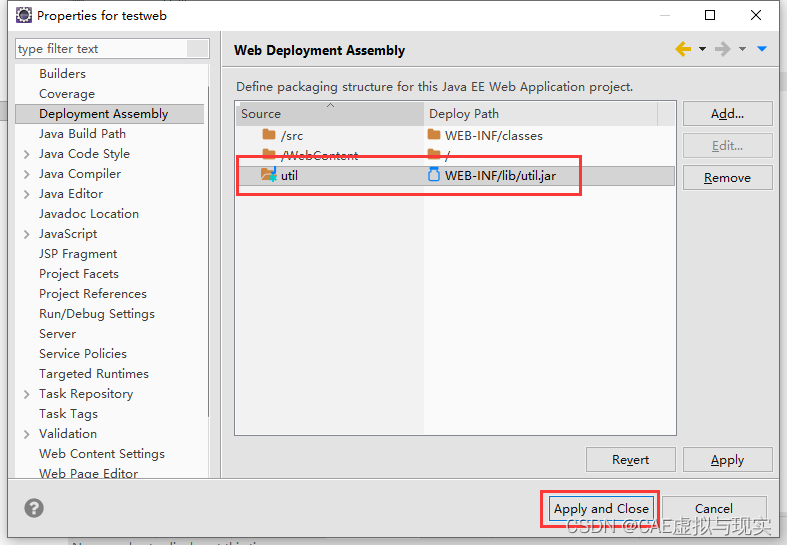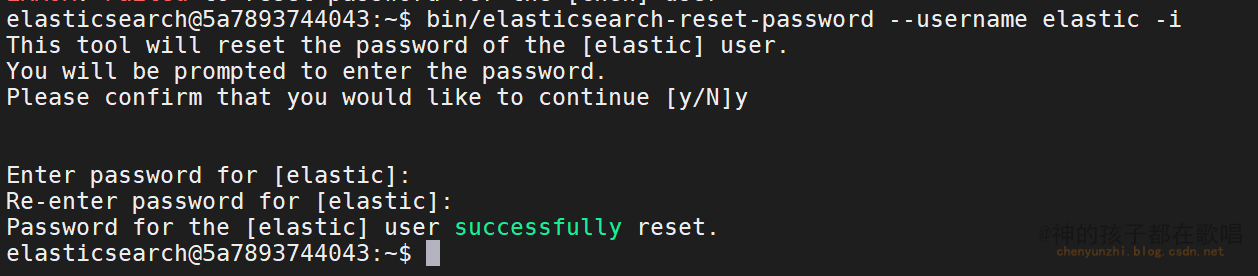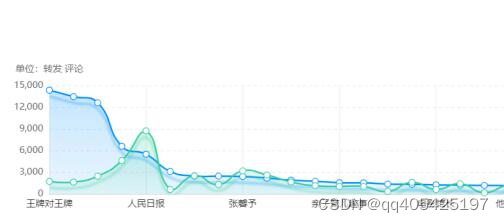Docker Desktop 4.27.1 Windows 10 安装
- 版本要求
- windows 版本要求
- wsl 版本要求
- docker desktop 版本
- 安装
- 首先确保系统版本符合要求前提下
- 安装wsl
- 安装 Dockers Desktop
- 安装说明
- 安装问题
- docker Desktop 无法正常启动,提示wsl 相关信息
- wsl --install 执行输出帮助日志
- wsl --version 输出帮助日志
- wsl --update 提示需要打开更新内容
- 安装环境
- 在以下环境 可以确保该版本成功安装并启动
- 系统
- wsl
- docker desktop
- 正常启动后 Windows 的功能开启图(执行命令会自动开启,无需操作,但可以作为环境异常时的检查标准)
- 注
- Windows 其他系统版本安装(非:22H2(19045))
- 安装方式
- 时间:2024-2
版本要求
windows 版本要求
wsl 2.x 对系统的要求为:
- 对于 x64 系统:版本 1903 或更高版本,内部版本为 18362.1049 或更高版本。
- 对于 ARM64 系统:版本 2004 或更高版本,内部版本为 19041 或更高版本。
docker desktop 4.27 对系统的要求为:
- Windows 11 64位:家庭或专业版21H2或更高版本,或企业或教育版21H2或更高版本
- Windows 10 64位:家庭或专业22H2(构建19045)或更高版本,或企业或教育22H2(构建19045)或更高版本
所以 以最高版本为基础要求 :22H2(19045)
wsl 版本要求
WSL 版本是 1.1.3.0 或者之后,最好是 wsl2.x
PS C:\Users\Administrator\Desktop> wsl -v
WSL 版本: 2.0.9.0
内核版本: 5.15.133.1-1
WSLg 版本: 1.0.59
MSRDC 版本: 1.2.4677
Direct3D 版本: 1.611.1-81528511
DXCore 版本: 10.0.25131.1002-220531-1700.rs-onecore-base2-hyp
Windows 版本: 10.0.19045.4046
docker desktop 版本
4.27.1
安装
首先确保系统版本符合要求前提下
安装wsl
直接打开 powershell 窗口 依次输入
wsl --install
wsl --update
wsl --version
安装 Dockers Desktop
双击安装即可,如果安装或启动中 报wsl 相关错误,着重检查 操作系统及 wsl 版本是否符合要求
安装说明
此版本 不用手动去 Window 功能中打开 《Linux 基于Windows 系统》 和《虚拟化平台》,wsl --install 命令会自动打开(前提系统版本符合要求)
并且 不会使用《hyper-v》 所以也不用打开
安装问题
docker Desktop 无法正常启动,提示wsl 相关信息
检查wsl 版本,是否存在问题
wsl --version
wsl --install 执行输出帮助日志
已经打开了 Linux 基于window 子系统,及 虚拟机平台,可以直接进行下一步
wsl --version 输出帮助日志
wsl 安装版本存在问题,着重检查 系统版本 是否符合要求,一般出现此问题,docker desktop 4.27 基本安装后都会启动不起来
wsl --update 提示需要打开更新内容
计算机系统版本不符合要求,升级系统到指定版本
安装环境
在以下环境 可以确保该版本成功安装并启动
系统
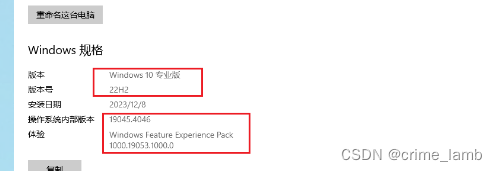
wsl
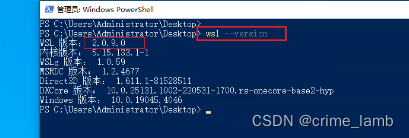
docker desktop
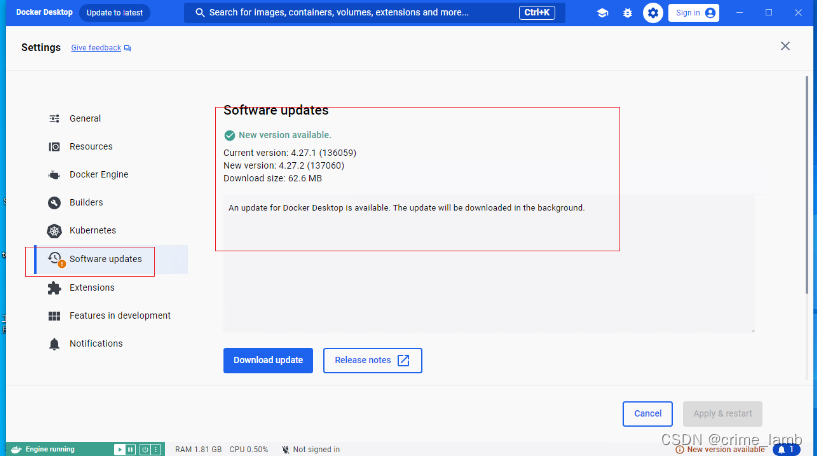
正常启动后 Windows 的功能开启图(执行命令会自动开启,无需操作,但可以作为环境异常时的检查标准)
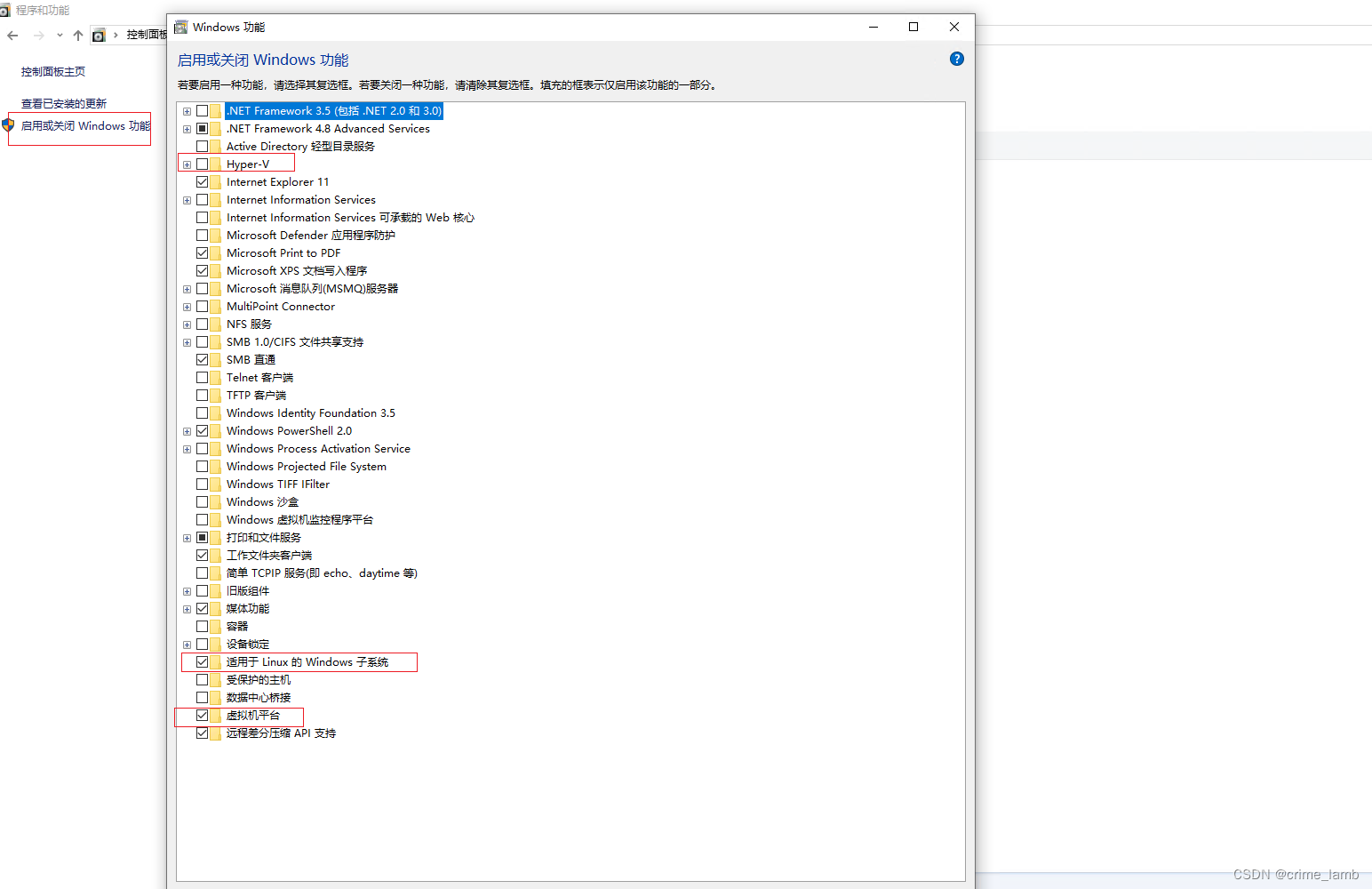
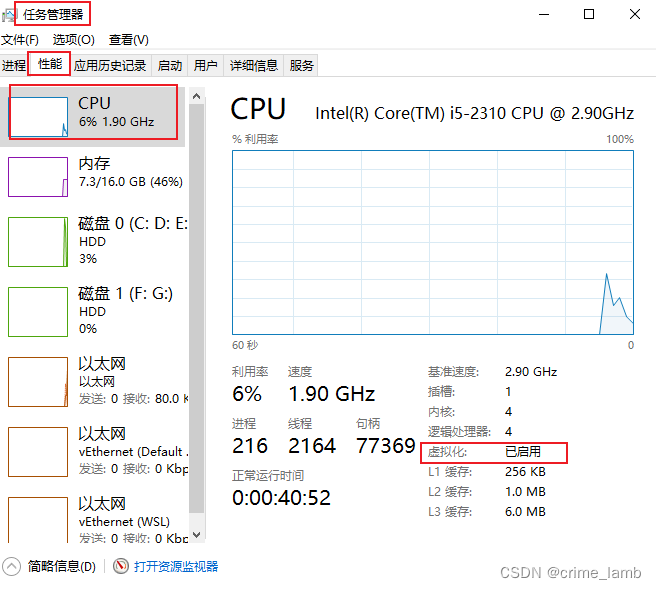
注
Windows 其他系统版本安装(非:22H2(19045))
以下版本可以安装 docker desktop 4.24. 及以下版本(4.27,4.26,4.25 可以安装,但无法启动,启动后会提示 wsl 错误相关信息)
安装方式
和上述一致 ,只要在安装时,窗口出现如下内容,都不用在开启《hyper-v》功能
系统非22H2 系统的,如何判断当前安装版本是否可以正常运行
在安装完成后启动出现以下窗口,则必须使用(22H2)及以上系统版本了
时间:2024-2
技术在不断更新迭代,各种软件会随着系统的升级或淘汰进行自身优化,网上是安装教程中都是基于当时节点 的软件 和系统版本安装的,所以如果安装不成功,请注意你自身当下的环境。莫要盲目照搬